调出青绿色漂亮的外景照(2)
- 2013-09-22 02:31
- 来源/作者:站酷/未知
- 己被围观 次
单击面板底部的创建新的填充或调整图层按钮,在弹出的菜单中选择【自然饱和度】命令。 2、人像皮肤调整 执行【滤镜】|【Imagenomic】|【Portraiture】命令
单击面板底部的“创建新的填充或调整图层”按钮,在弹出的菜单中选择【自然饱和度】命令。

2、人像皮肤调整
执行【滤镜】|【Imagenomic】|【Portraiture】命令,其目的是使皮肤更加光滑,进行磨皮处理。

打开“Imagenomic Portraiture”对话框,调整精细:+10,中等:+16,羽化:20,色相:53,饱和度:20,明度:81,范围:40,锐化:10。

3、人像形体调整
打开“液化”工具对话框,选择“向前变形工具” ,设置合适的画笔大小,在画面中需要修饰的胳膊部位进行向内拖动,使胳膊变得更加修长和瘦美。
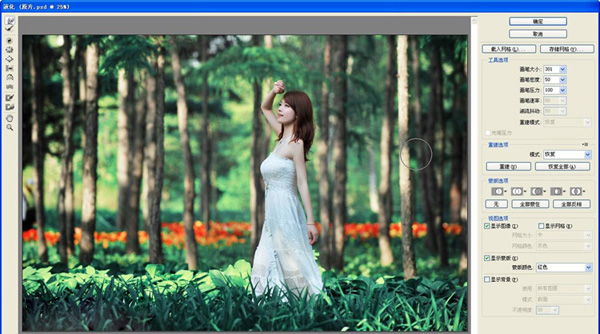
执行【滤镜】|【其他】|【高反差保留】命令。完成最终效果:

(责任编辑:PS家园网)
*PSjia.COM 倾力出品,转载请注明来自PS家园网(www.psjia.com)
标签(TAG)
上一篇:调出靓丽橙色调
下一篇:调出漂亮的林中写真靓丽照




